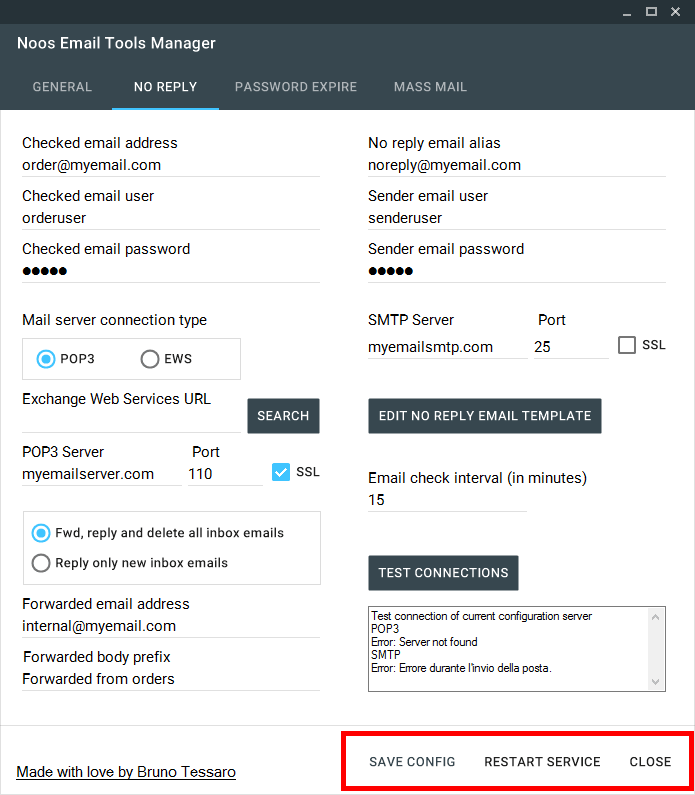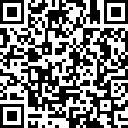A volte cerchiamo piccoli strumenti che svolgano attività automatiche sul server di posta aziendale on premises o nel cloud.
Noos Email Tools è uno strumento flessibile e in continua evoluzione che raccoglie le soluzioni alle problematiche incontrate negli anni.
Noos Email Tools ti assisterà nell'amministrazione quotidiana del sistema e nelle attività di ricerca.
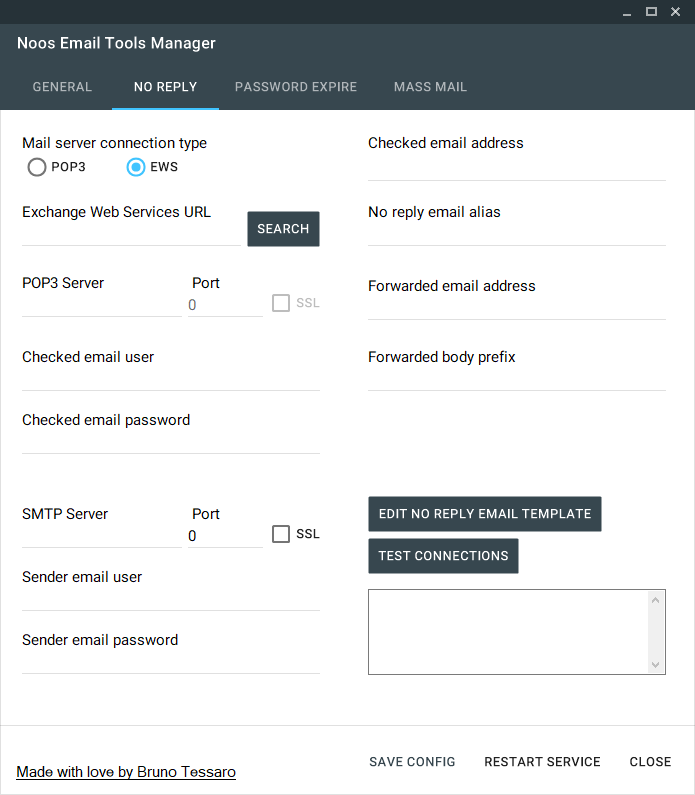
Caratteristiche
Interfaccia utente semplice, intuitiva e innovativa per gestire il servizio.
Servizio no reply con monitoraggio attivo di una casella di posta di front end.
Gratuito! Noos Email Tools non costa un centesimo.
Requisiti minimi di sistema
Windows 10 (versione 1607 o successiva), Windows 8.1 o Windows 7 SP1
Processore da 1GHz
1 GB di RAM
Noos Email Tools usa .NET Framework 4.6.1 di Microsoft, che viene installato automaticamente se non è già presente nel sistema.
Noos Email Tools verrà eseguito automaticamente in modalità 64 bit, se possibile.
Noos Email Tools utilizza il disco rigido per installarsi e archiviare i file di log. Per questo motivo, i reali requisiti di spazio su disco dipendono dalle azioni eseguite.
Download
Se desideri installare Noos Email Tools, utilizza il pulsante qui sotto.
Sostienici e Dona
Puoi mostrare il tuo apprezzamento per Noos Email Tools e supportare lo sviluppo futuro donando.
Grazie!
Dona con PayPal
Puoi fornire supporto diretto attraverso la donazione. Apprezzo qualsiasi importo.
Per fare una donazione, fai clic sul pulsante PayPal.
Dedico tempo della mia vita per sostenere il progetto.
Comprendo che non tutti possono donare, ma mi piace quando le persone dimostrano di avermi a cuore condividendo.
Documentazione
Configurazione iniziale
L'applicazione Manager consente di configurare e testare i tool.
Nella scheda General, si può definire il file di log del servizio.
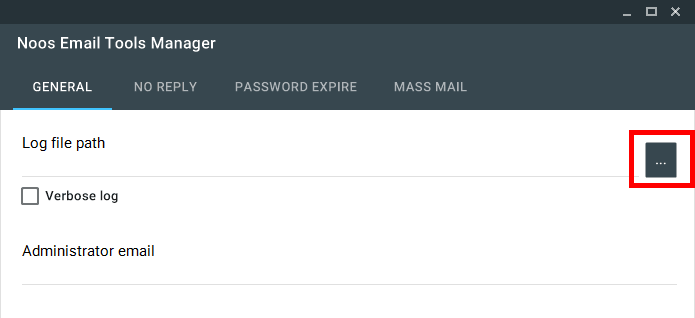
Si può scegliere tra un log con i soli errori riscontrati oppure con la registrazione di tutta l'attività del servizio durante l'esecuzione.
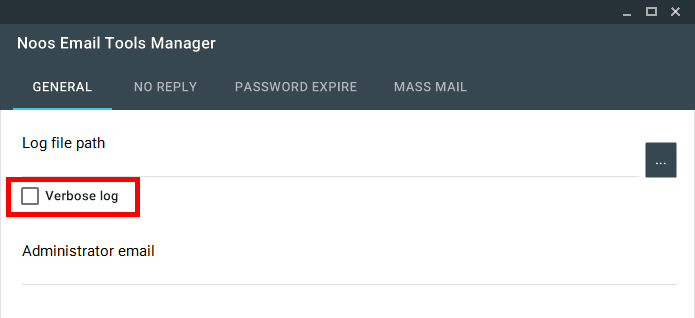
Infine è possibile impostare un indirizzo email a cui inviare le notifiche durante il funzionamento del servizio.
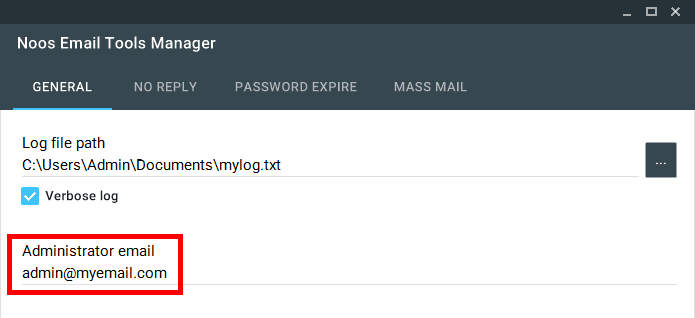
Configurazione del servizio no reply
Scegliere la scheda no reply.
Configurare la cassetta postale da monitorare.
Inserire l'indirizzo email, l'utente e la password di accesso.
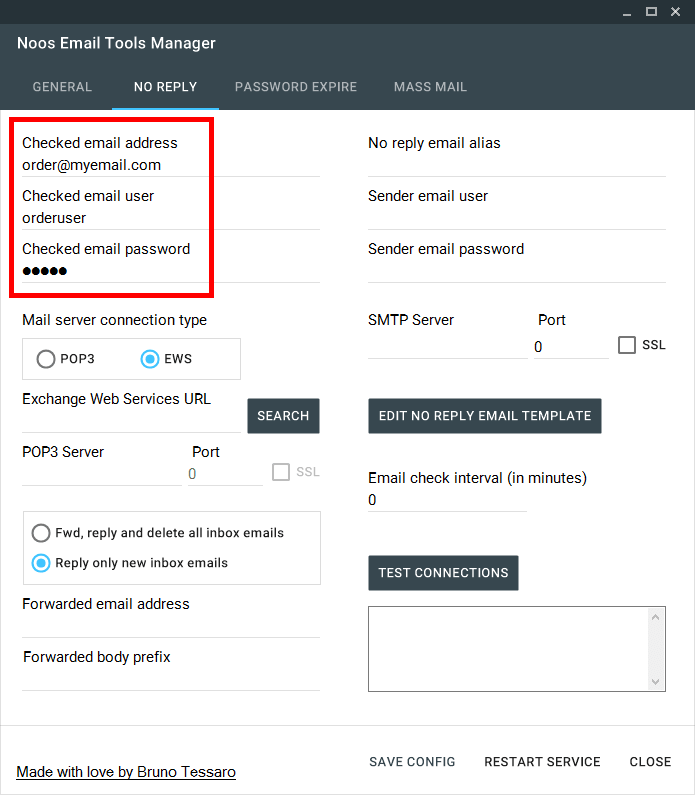
Scegliere il tipo di connessione al server di posta da usare.
Si può scegliere tra POP3 e Exchange Web Service.
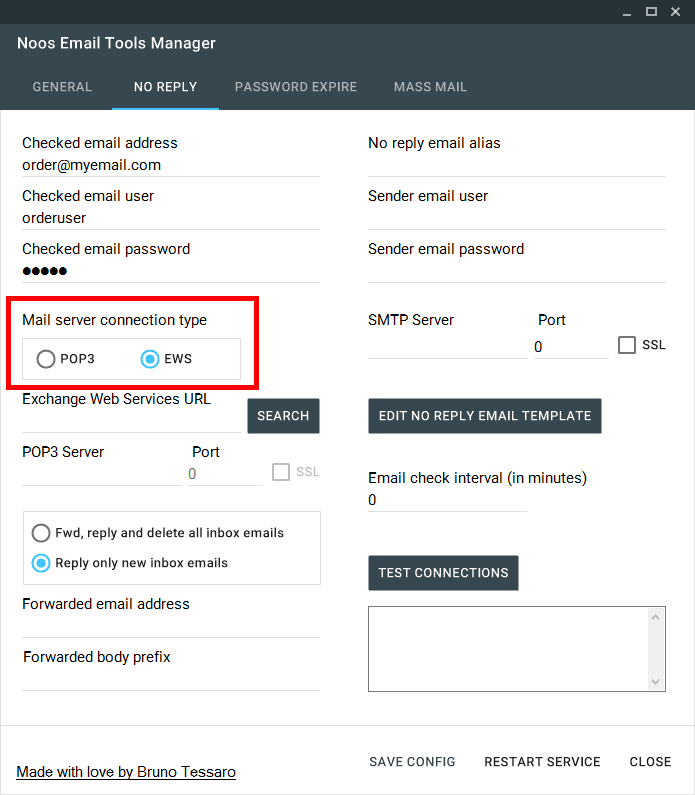
Se si sceglie EWS, è possibile usare il bottone Search per utilizzare il servizio autodiscover di ricerca oppure inserire manualmente l'URL degli Exchange web services.
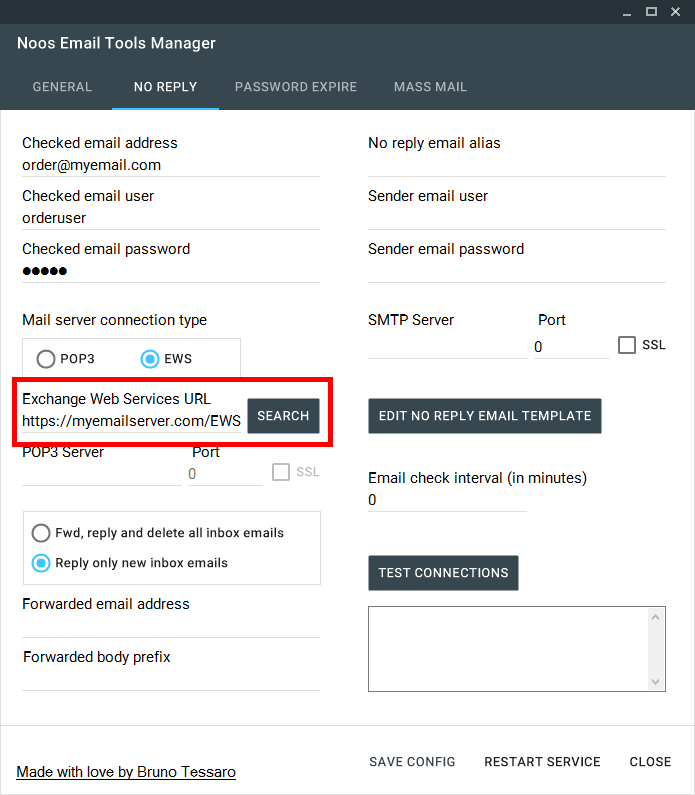
Se si sceglie POP3, inserire server e porta di collegamento.
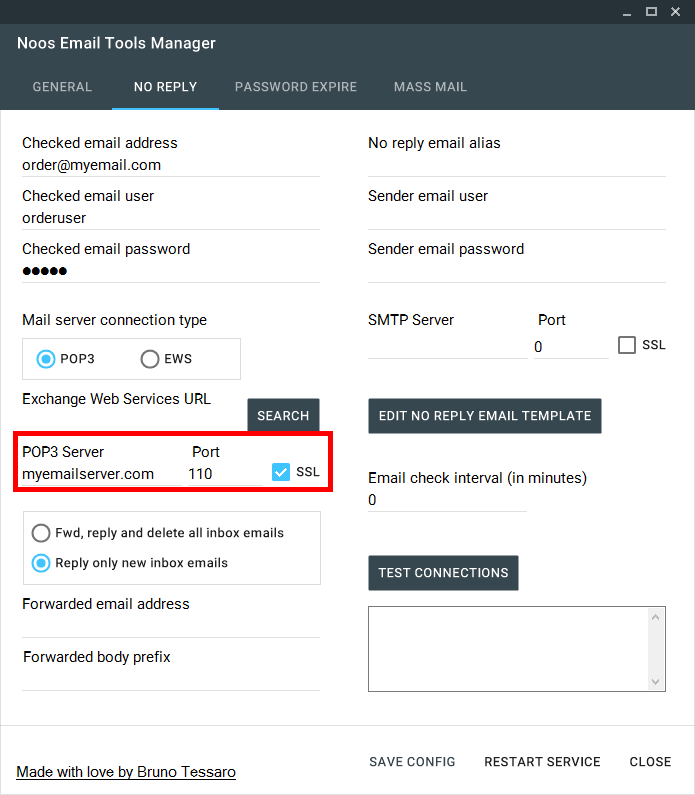
Si può scegliere tra due modalità di gestione delle email in arrivo:
Inoltrare ad altro indirizzo le email in arrivo, cancellarle dalla cassetta postale e rispondere con la notifica di ricezione.
Rispondere con la notifica di ricezione alle nuove email, segnarle come email lette senza cancellarle.
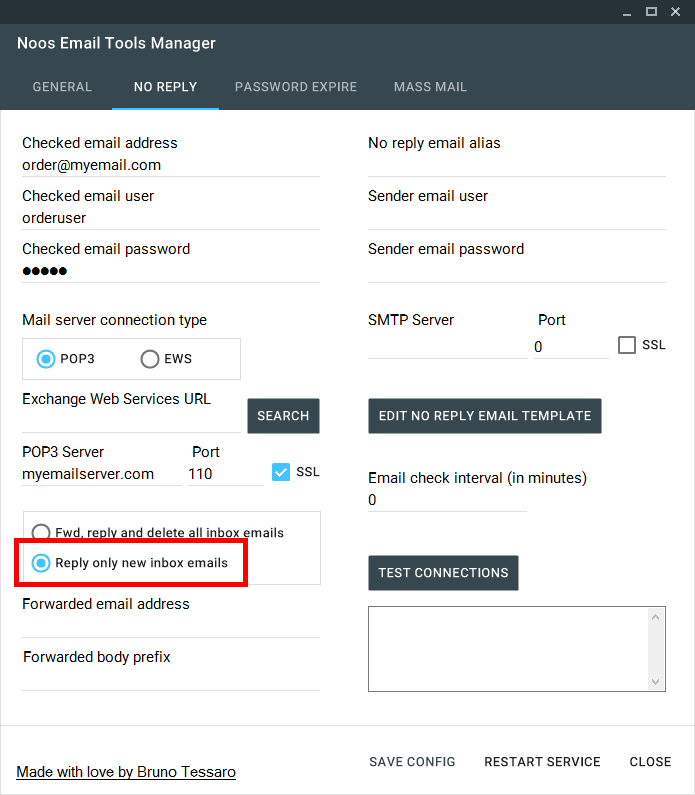
Se si sceglie di inoltrare le email, inserire l'indirizzo email verso cui fare l'inoltro e il testo da anteporre al corpo della mail inoltrata.
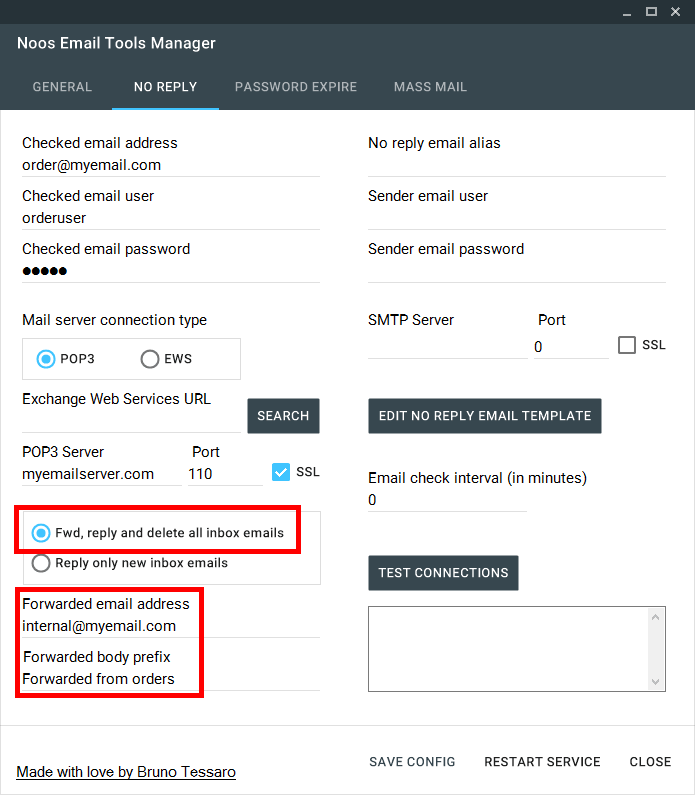
Impostare l'alias email con cui inviare le notifiche, il server SMTP, l'utente e la password per la connessione.
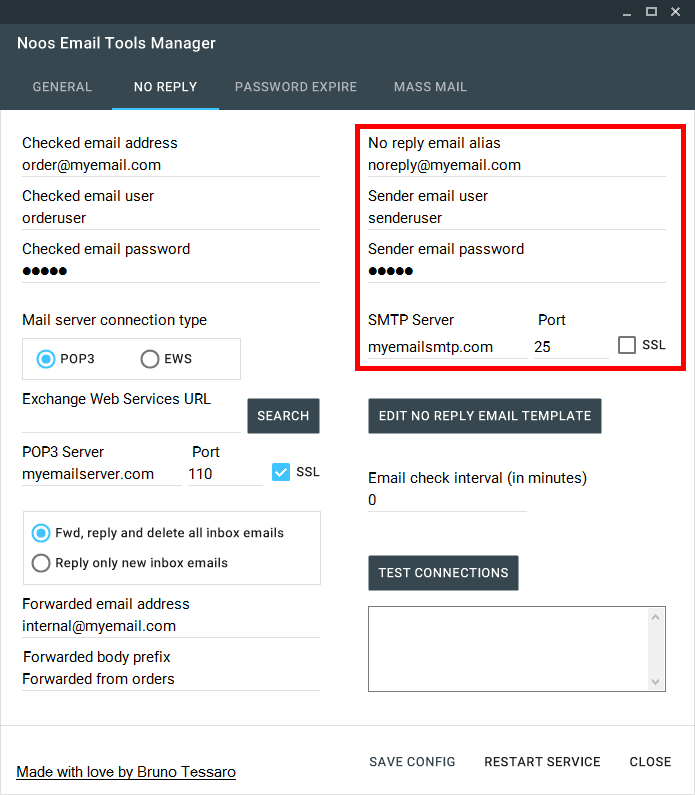
Si può personalizzare il titolo e il testo del corpo della email di notifica.
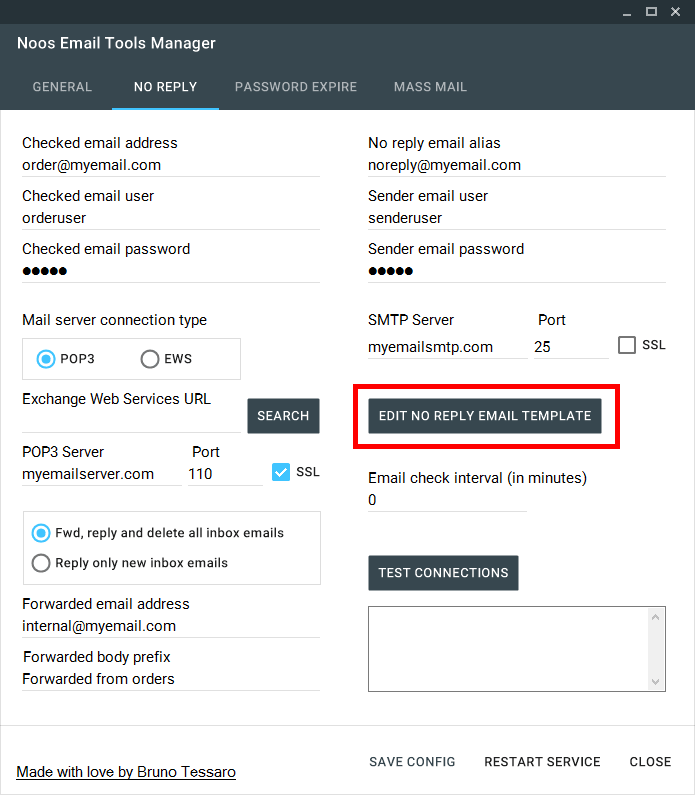
Nell'apposita finestra, inserire il titolo dell'email. Mediante il tag {0} è possibile includere il titolo originale dell'email.
Il testo dell'email di risposta, può essere in testo semplice o formattato in HTML.
Premere sul bottone Save quando tutto è pronto.
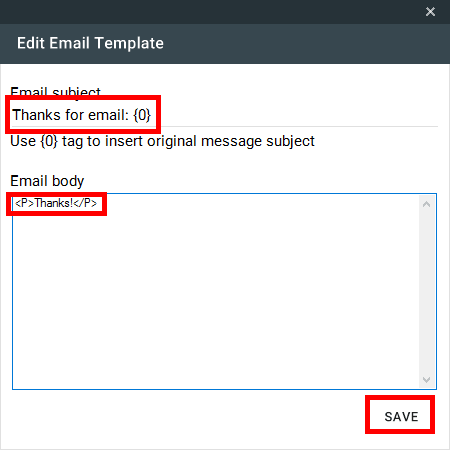
Inserire ogni quanti minuti controllare se ci sono nuove email nella cassetta postale da monitorare.

Alla fine, è possibile effettuare un test delle configurazioni fatte.
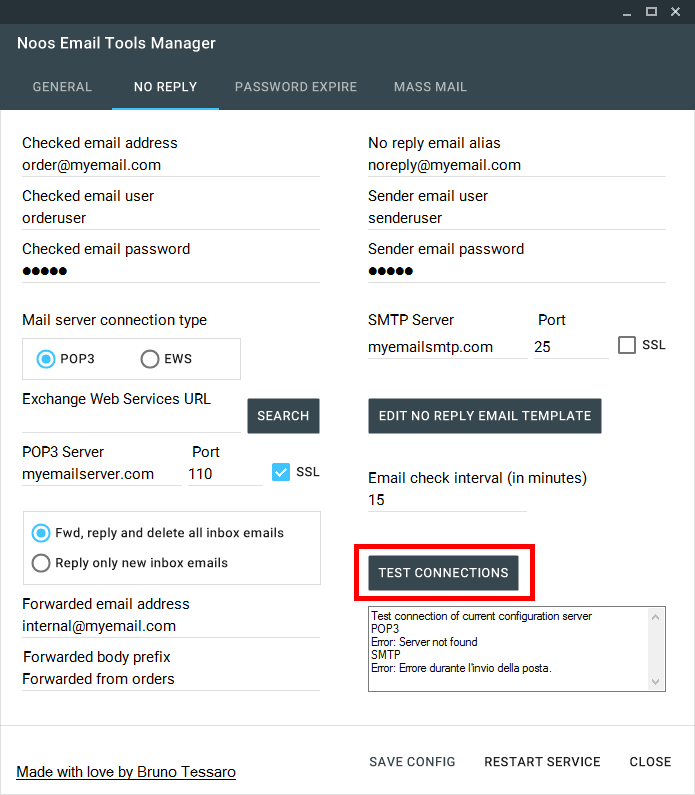
Il tool è dotato anche di una funzione che invia una email di notifica dell'imminente scadenza della password del proprio account in un dominio Active Directory LDAP
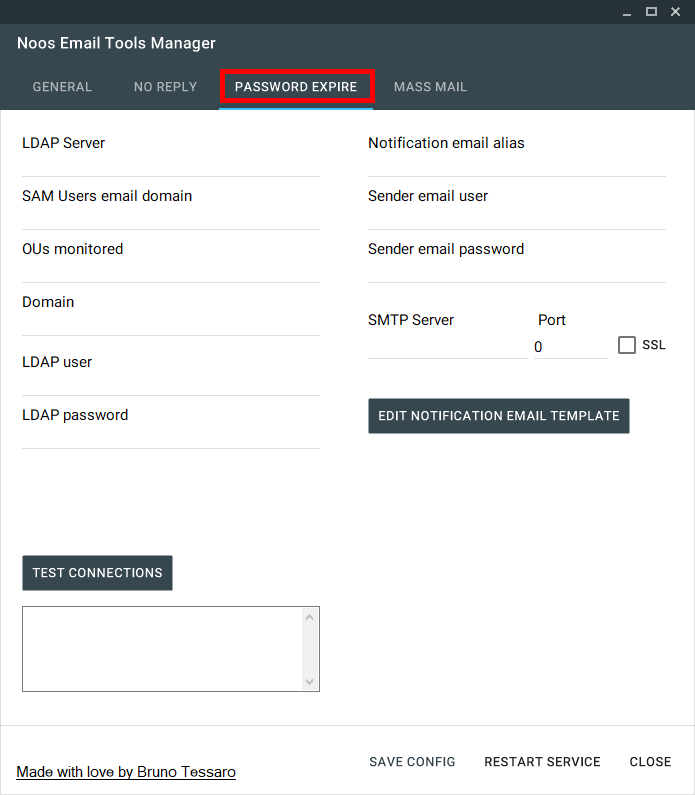
Configurare la sezione con i dati di accesso al server LDAP per interrogare le OU interessate alle segnalazioni e la lista account al loro interno.
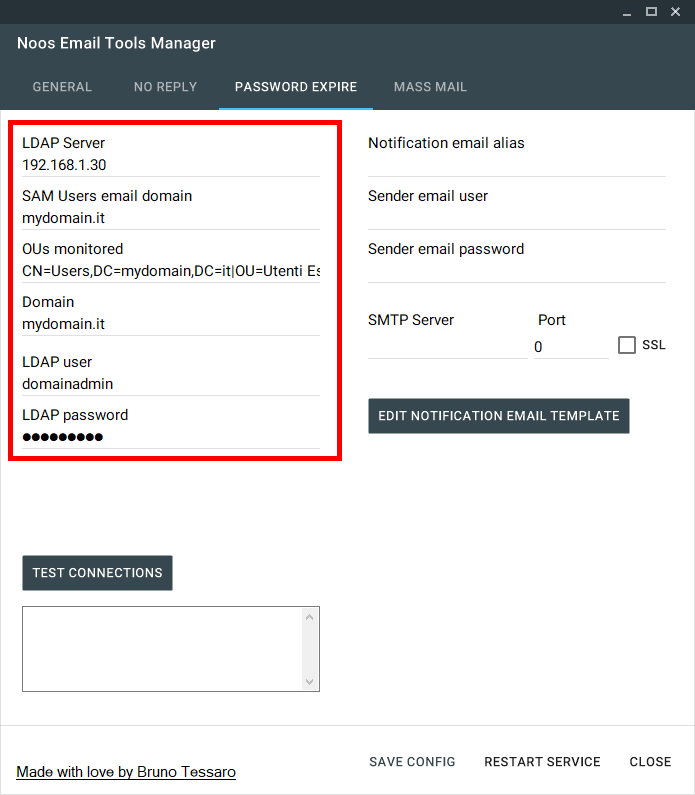
Configurare la sezione per l'invio della email di notifica
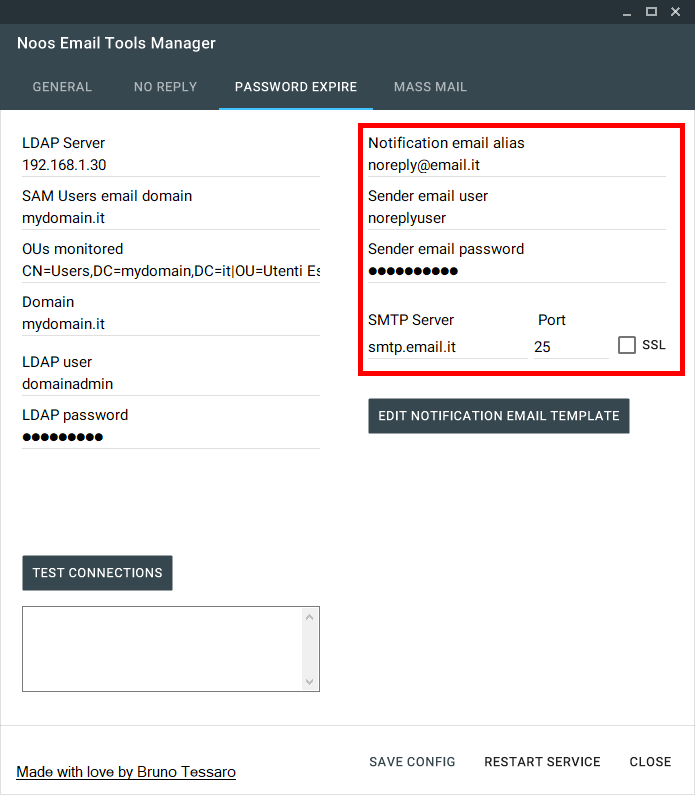
Anche per questo servizio, è possibile impostare il template del messaggio di notifica inviato.
Disponendo di un database Ms SQL Server con una tabella opportunamente configurata, è disponibile un servizio di invio massivo di mail in modalità schedulata.
CREATE TABLE [InvioEmail](
[Da] [nvarchar](50),
[A] [varchar](50),
[Oggetto] [varchar](250),
[Testo] [varchar](8000),
[TipoHtml] [int],
[Data] [datetime],
[Allegati] [varchar](5000),
[Inviato] [bit] DEFAULT (0),
[Id] [int] IDENTITY(1,1) PRIMARY KEY,
[Testo2] [varchar](8000) NULL)
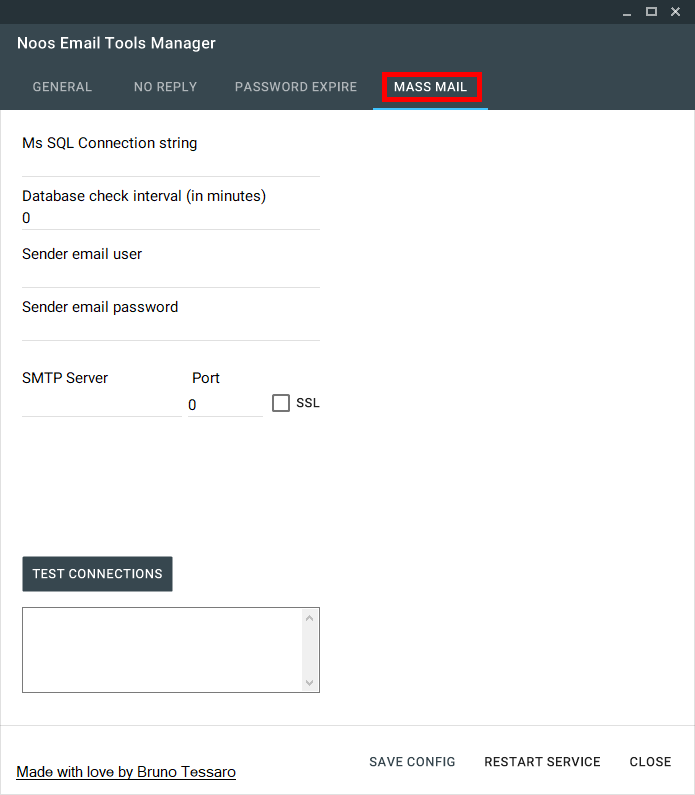
Configurare la connectionstring per l'accesso al database
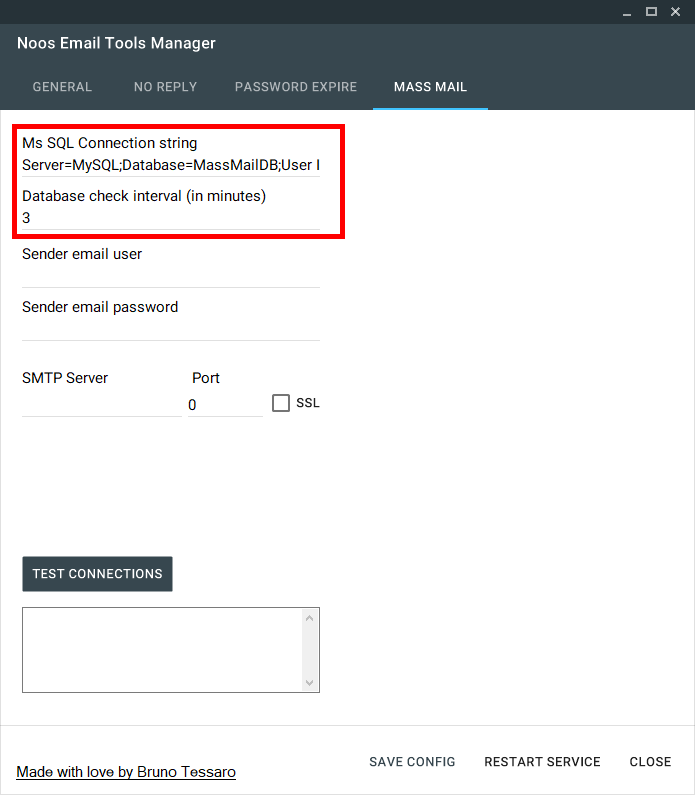
Configurare il mittente per l'invio delle email
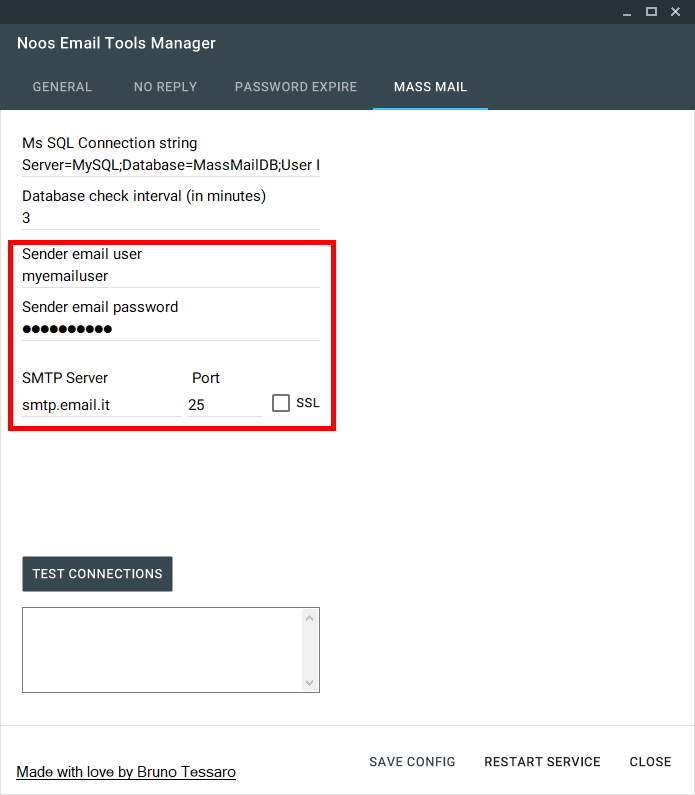
Per salvare le configurazioni, premere sul bottone Save.
Si possono rendere subito attive le configurazioni salvare, riavviando il servizio.

Quindi, si può chiudere l'applicazione.